Cách cập nhật phần mềm trên HomePod của bạn
Giống như các thiết bị iOS, Mac, Apple Watch và Apple TV, HomePod và HomePod mini được cập nhật phần mềm mới một cách thường xuyên.
Theo mặc định, các bản cập nhật được cài đặt tự động trên thiết bị HomePod của bạn, nhưng cũng có một cách để buộc cập nhật nếu phần mềm mới được phát hành. Chức năng tự động cập nhật của Apple thường không ngay lập tức, vì vậy đôi khi có thể hữu ích khi có cách cài đặt phần mềm theo cách thủ công.
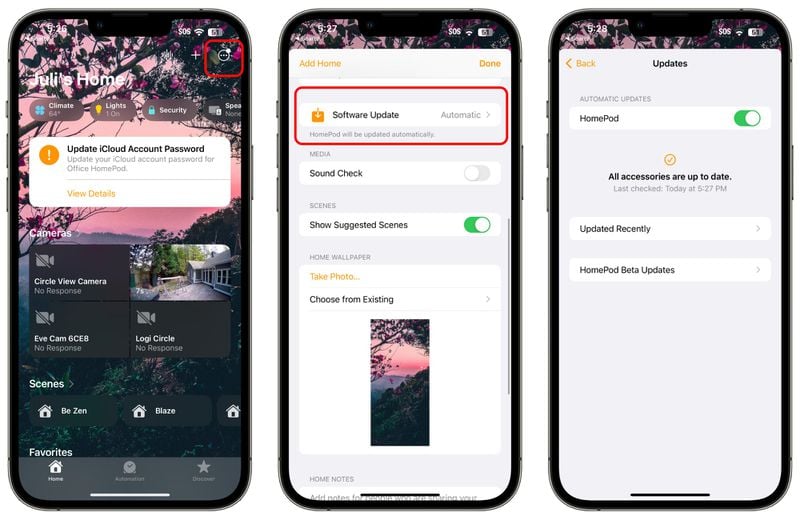
Định vị các bản cập nhật HomePod và kiểm tra phiên bản phần mềm bạn đã cài đặt rất đơn giản, nhưng nó không hoàn toàn trực quan vì chức năng cập nhật có phần bị chôn vùi trong ứng dụng Home.
Dưới đây là cách để truy cập nó:
- Mở ứng dụng Home.
- Nhấn vào biểu tượng trông giống như ba dấu chấm ở góc trên bên phải.
- Nhấn vào Cài đặt Home.
- Cuộn xuống Cập nhật phần mềm.
- Nhấn vào Cập nhật phần mềm để xem có bản cập nhật nào không.
Khi bạn đã chọn "Cập nhật phần mềm", bạn sẽ có thể xem phiên bản hiện tại của phần mềm HomePod mà bạn đã cài đặt, cùng với các bản cập nhật có sẵn và bạn có thể tắt cập nhật tự động nếu muốn.
Nếu có bản cập nhật, bạn chỉ cần nhấn vào nút "Cài đặt" để cập nhật HomePod của mình. Nếu bạn có nhiều HomePods trong nhà, mỗi HomePods sẽ được cập nhật cùng một lúc thông qua tính năng cập nhật phần mềm này.
Xem nhiều nhất
Điện thoại bị nổi quảng cáo liên tục nên khắc phục thế nào
674,888 lượt xem3 cách sửa file PDF bạn không thể bỏ qua - Siêu dễ
461,135 lượt xemMẹo khắc phục điện thoại bị tắt nguồn mở không lên ngay tại nhà
241,663 lượt xemCách xoá đăng lại trên TikTok (và tại sao bạn nên làm như vậy)
217,059 lượt xemLý giải vì sao màn hình cảm ứng bị liệt một phần và cách khắc phục
196,913 lượt xem

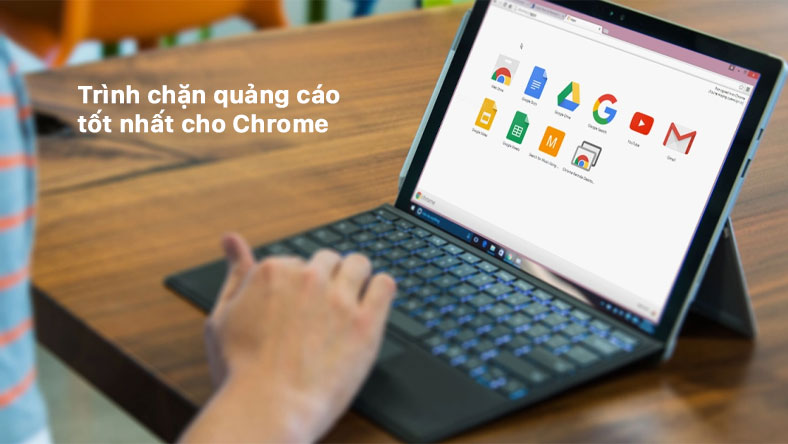
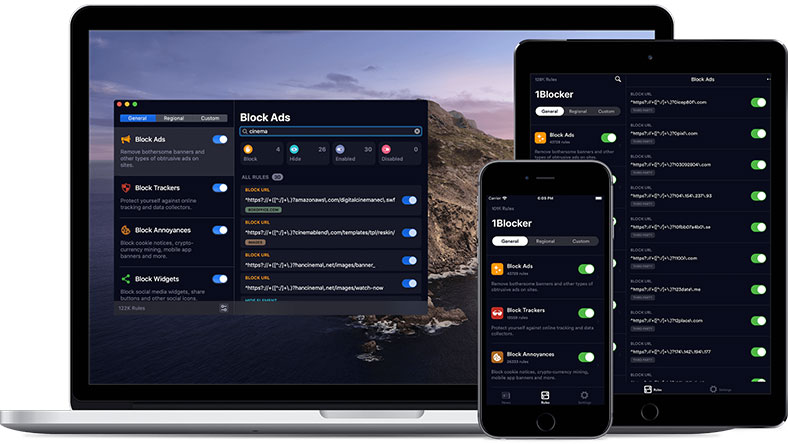

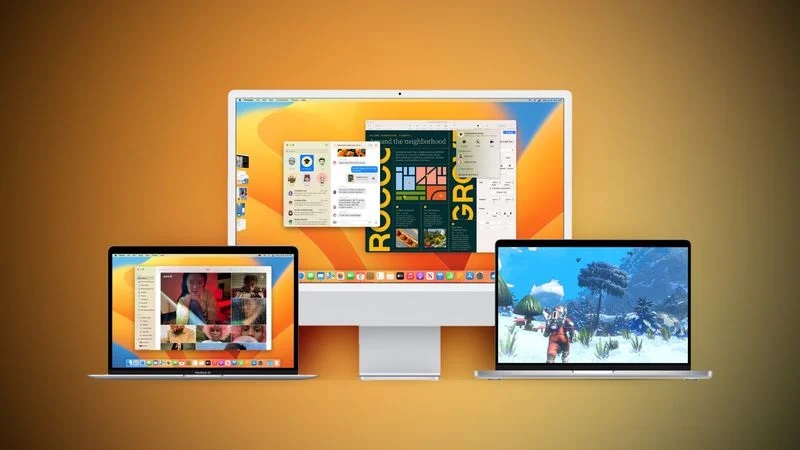
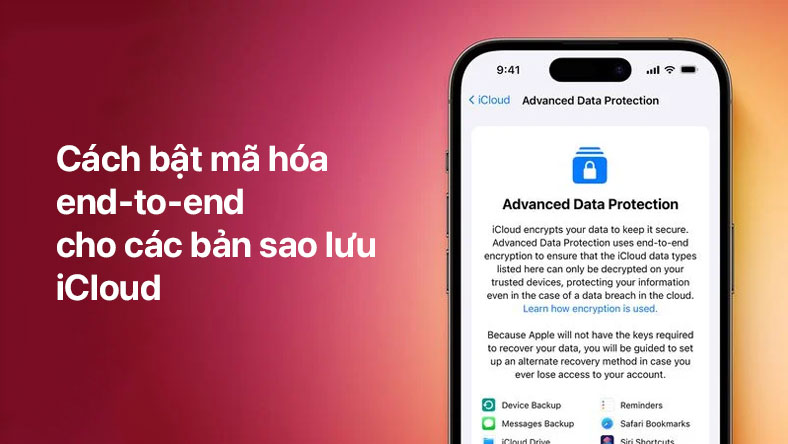







Thảo luận
Chưa có thảo luận nào về Bài viết Cách cập nhật phần mềm trên HomePod của bạn